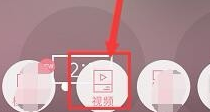小熊录屏APP是一款非常好用的手机视频录制如那件,我们可以使用小熊录屏APP来录制我们手机上的任何视频,小熊录屏APP,功能非常强大,并且使用很方便,那么大家知道怎么使用吗?下面是本站今天给大家带来的关于小熊录屏怎么用教程,希望对大家有所帮助,本站提供小熊录屏免费下载
小熊录屏怎么用教程
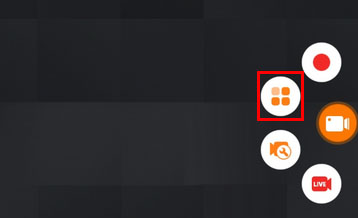
一、首先,单击桌面图标启动小熊录屏。
二、单击页面右侧的记录模式并选择网格图标。
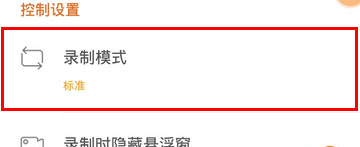
三、打开"小熊录屏选项界面后,您可以在右上角找到"设置"图标并单击。
四、打开安装页面后,单击[记录模式]。
五、在弹出设置对话框中,选择所需的录制模式,其中包含标准模式(更多样化的功能)和基本模式(不支持暂停)。
六、在视频设置中,您可以设置自己的视频分辨率(一般720 p足够清晰)、视频代码号、视频帧速率。低分辨率、低帧速率、低要求的系统,生成的视频文件将相对较小,
七、数据传输更方便,但屏幕的清晰度、流畅性会产生影响。根据录制情况和系统的情况,自动选择合适的视频码数和帧速率。
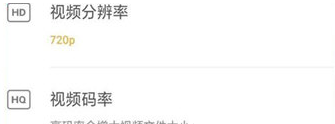
八、设置完成后,打开悬挂窗口,您可以单击录制屏幕。也可以通过单击"视频"选项卡下的"录制"按钮开始录制。
九、选择[停止]录制后,[录制完成]界面将弹出,您可以选择[编辑]和[删除]操作。